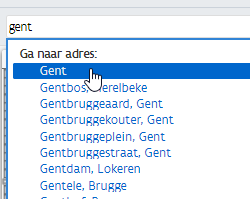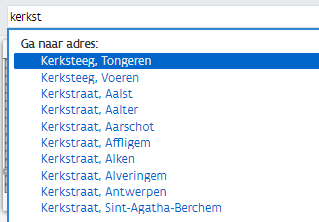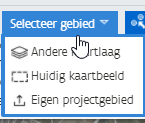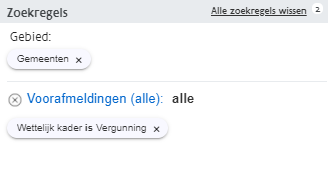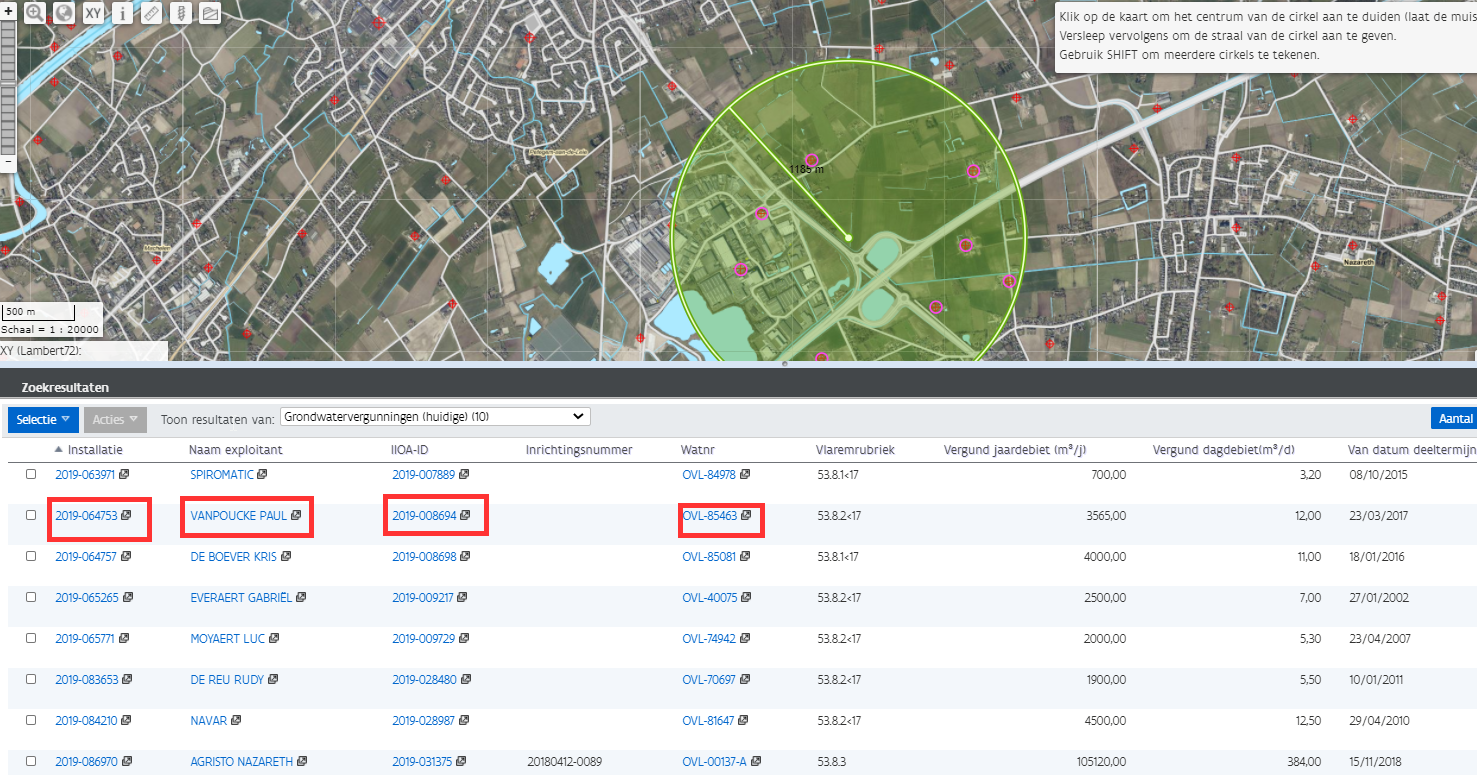...
- op kaart via de verkenner 'controle boorbedrijven'
- in tabellen via de beheer tabellen 'controle boorbedrijven'
3: enkele snelle tips om te werken in de verkenner:
3.1 : quickstart van de DOV-verkenner
Kijk eens naar de quickstart van de DOV-verkenner in de algemene handleiding.
3.2 : zoeken naar een bepaalde regio
Zoeken naar een gemeente of naar een adres kan via de zoekbalk bovenin. Hoe meer je typt hoe gedetailleerder de zoekresultaten zullen zijn.
3.3 : extra kaartlagen toevoegen
Je kan ook zelf nog extra kaartlagen toevoegen uit DOV (of uit externe databronnen):
Dit kan je in het tabblad kaartlagen kiezen:
Voor meer info kijk je best in de algemene handleiding van de DOV-verkenner
3.4 : een doorprik doen van alle actieve kaartlagen
Je kan op een locatie een doorprik doen van alle actieve kaartlagen door op de locatie te klikken met de doorpriktool geactiveerd (zwarte i-tje, staat standaard aan ).
Daarna krijg je de resultaten van de doorprik in je zoekresultaten.
3.5 : andere zoekmogelijkheden
Je kan ook zoeken door een cirkel of polygoon te trekken in de kaart
Of enkel zoeken in je huidige kaartbeeld
3.6 : een bookmark maken om de sessie te bewaren, te delen met anderen en later terug te openen
Werk je vaak in een zelfde regio?
Of wil je telkens dezelfde kaartlagen extra toevoegen?
Dan kan je een sessie van de DOV-verkenner bewaren: kijk hiervoor in de algemene handleiding.
4. nakijken van de rapportering van boorbedrijven via de verkenner 'Controle boorbedrijven'
Er opent zich dan een scherm van de DOV-verkenner waarin de kaartlagen die nuttig zijn voor de controle van de boorbedrijven vooraf ingevuld.
De kaartlagen in het vet zijn geactiveerd.
...
Je kan nu zelf kaartlagen aan/uit vinken volgens wat je wil bekijken.
Je kan ook zelf nog extra kaartlagen toevoegen uit DOV (of uit externe databronnen): kijk hiervoor in de algemene handleiding van de DOV-verkenner)
...
4.1 nakijken in de verkenner: voorafmeldingen
De actuele voorafmeldingen zijn zichtbaar op schaalniveau van volledig Vlaanderen.
...
Je kan ook gebruik maken van de andere zoek-tools.
Meer uitleg hierover staat in de algemene DOV-verkenner handleiding.
...
4.2 nakijken in de verkenner: voorafmeldingen - zoekregel toevoegen voor een bepaald gebied of een bepaalde soort attribuut
Via de zoekregels kan je geavanceerde query's opbouwen.
Hieronder staan enkele voorbeelden:
...
- je ziet ten alle tijden links bovenaan welke zoekregels nog actief zijn:
analoog kan je ook geografisch zoeken naar andere gebieden:
Bijvoorbeeld
provincies,
buffers rond grondwaterwingebieden
huidig kaartbeeld
...
Of andere zoekcriteria op de kaartlagen:
Bijvoorbeeld:
...
diepte in de kaartlaag boringen
type boring in de kaartlaag boringen
exploitantnaam in de kaartlaag grondwatervergunningen
...
...
4.3 nakijken in de verkenner: de gerapporteerde boringen
Als je in de verkenner de kaartlaag 'boringen' activeert (zichtbaar vanaf 1:50.000), kan je deze op gelijkaardige manier bevragen en de attributen opvragen.
bv:
als je alle boringen wilt opvragen die sinds 01/01/2017 (start erkenning boorbedrijven) zijn aangeleverd en dieper zijn dan 100m.
| Tip |
|---|
| Let goed op hoe je query moet opgebouwd worden? Wil je dat de zoekregels gecombineerd worden, kies dan 'alle'. Wil je dat de resultaten voldoen aan één of meer van de zoekcriteria, kies dan 'een of meer' |
4.4 vergunde installaties raadplegen in de verkenner
In de verkenner 'controle boorbedrijf' kan je ook nagaan welke vergunningen er bij VMM gekend zijn.
Elke blauwe hyperlink brengt je naar de 'fiche' met meer detailinfovan dit object.
Zo zie jij bij de linken in de kolom 'watnr' de info van de vergunning